การทำเครื่องของเราเป็น Web Server จริงๆ ตอนที่ 2
การ forward Port เพื่อเปิดทางให้โลกภายนอกติดต่อมายัง Server ของเราได้ ซึ่งโดยปกติ หากเราติดตั้ง Web Server แบบปกติ เราจะมี Port ของ Web Server เป็น 80 ซึ่งเป็น Port มาตรฐานของ Web Server ซึ่ง Port เหล่านี้ปกติแล้วจะถูกปิดกั้นจากโลกภายนอกเพื่อป้องกันการบุกรุก ซึ่งเราจะต้องทำการ forward Port เหล่านี้เพื่อปิดทางให้เราสามารถรับการติดต่อจากโลกภายนอกได้ครับ
การเซ็ตอัพ Router เพื่อเปิดทางให้รับการติดต่อจากภายนอกมายัง Server ของเรา (forward Port) จะแตกต่างกันตามชนิดของโมเด็ม หรือ Router แต่ละตัวนะครับ แต่ก็มีหลักการคล้ายๆกัน ให้ลองประยุกต์ดู โดยการดูจากคู่มือของโมเด็มหรือ Router ประกอบครับ
ทำความรู้จักกับ NAT กันก่อน
NAT หรือ Network Address Translation อธิบายอย่างง่ายๆก็คือการแปลง IP จากเครื่องของเรา เพื่อส่งออกสู่โลกภายนอก หรือ อินเตอร์เน็ต ยกตัวอย่างนะครับ ปกติ IP Address ที่เรารู้จักกันดีก็คือ 127.0.0.1 ซึ่งทุกคนก็มี IP นี้เหมือนๆกัน หากเราใช้ IP นี้เพื่อส่งออกสู่โลกอินเตอร์เน็ต มันคงจะไม่รู้หรอกครับว่าจะวิ่งไปเครื่องไหนดี เนื่องจาก ค่า IP Address มีค่าซ้ำกัน เราจึงไม่ใช้ IP นี้ส่งออก Internet ซึ่ง NAT จะมาทำหน้าที่เป็นตัวกลางแปลง IP Address ที่ได้จากการต่อโมเด็มแปลงเป็น IP ของเรา ยกตัวอย่าง IP ที่ใช้ในการเชื่อมต่อเน็ตจะเป็น 114.12.12.123 จะถูกแปลงเป็น 127.0.0.1 เพื่อใช้ภายในเครื่อง และโลกภายนอกจะมองว่า เครื่องของเรามี IP เป็น 114.12.12.123 ซึ่งจะทำให้โลกภายนอก สามารถติดต่อกับเครื่องของเราได้
สำหรับความหมายของ NAT แบบละเอียดหน่อยสามารถดูได้ ที่นี่ ครับ
ตัวอย่างการเซ็ตอัป Router Billion BiPAC 5102S
ผมใช้ Router รุ่นนี้อยู่ ก็เลยยกมาเป็นตัวอย่างกันให้ดู สำหรับท่านที่ใช้ Router รุ่นอื่นๆ ก็มีการเซ็ตอัพ ที่อาจแตกต่างกันไปบ้าง แต่ก็พอเทียบเคียงกันได้ครับ ให้ลองเอาหลักการไปประยุกต์ดู
สิ่งที่เราต้องทำเพื่อเซ็ต Router ก็คือ
1. เซ็ตอัป NAT เพื่อใช้ติดต่อกับภายนอก
2. เซ็ตอัป DDNS ของ Router เพื่อให้ เว็บไซต์ (dydns.org) สามารถติดตามและอัปเดท IP Address ของเราได้
ขั้นตอนแรก ก่อนอื่นเราต้องทำการ login เข้าไปยัง ip address ของ Router ก่อน สำหรับ Router ที่ผมใช้ ผม login เข้าทาง IP 192.168.1.1 (บางรุ่นอาจเป็น 192.168.1.254) โดยใช้ IE เรียกไปยัง IP นี้ จะมีหน้าต่างถาม ชื่อ และรหัสผ่าน ถ้าไม่เคยมีการเปลี่ยนแปลงอะไรไว้ก่อนหน้านี้ จะใช้ชื่อ username เป็น admin และ รหัสผ่านเป็น adminเมื่อเข้าไปได้แล้ว จะได้หน้าตาเว็บดังรูป
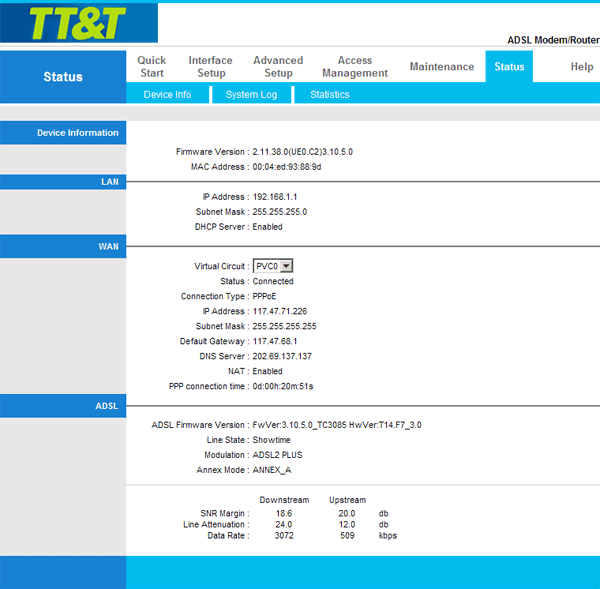
หลังจากนั้น ให้คลิกเข้าไปที่เมนู Advace Setup จะพบกับเมนู NAT ตามลำดับครับ
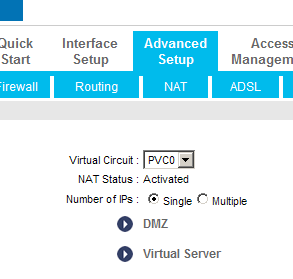 ในที่นี้เราจะเลือก Number of IPs เป็น Single ครับ และ คลิกเลือกที่ Virtual Server ตามรูปเลยครับ
ในที่นี้เราจะเลือก Number of IPs เป็น Single ครับ และ คลิกเลือกที่ Virtual Server ตามรูปเลยครับ
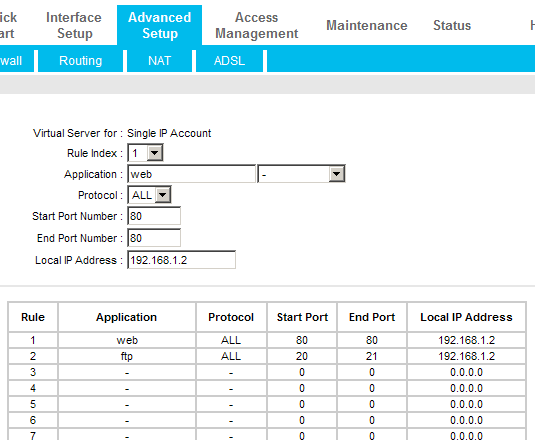
เราจะได้ผลลัพท์เป็นหน้านี้ ซึ่งหน้านี้เราจะใช้สำหรับการกำหนด port ที่เราต้องการจะ forward และ กำหนด IP Address ของ Webserver ภายในเครื่องของเราครับ
Rule Index ใช้สำหรับเลือกรายการที่ต้องการเพิ่มหรือ แก้ไข
Application เป็นชื่อของ Application ของรายการนี้ ผมกำหนดให้เป็น web ในกรณีของ Web Server และกำหนดเป็น ftp ในกรณีของ ftp
Protocal เลือกเป็น ALL
Start Port Number คือหมายเลข Port ที่ต้องการจะ Forward หากต้องการกำหนดทีเดียวหลายพอร์ต สามารถกำหนดเป็นช่วงได้ โดยกำหนด IP เริ่มต้นในช่อง Start Port Number และกำหนด IP สุดท้าย ในช่อง End Port Number แต่หากต้องการกำหนด ให้กับ IP เดียว ให้กรอกทั้ง 2 ช่องเป็นค่าเดียวกัน
Local IP Address คือ IP Address ของ Web Server ของเราครับ กรอกลงไป แล้วคลิก Save เป็นอันจบขั้นตอนนี้
ในตัวอย่าง จะเห็นผมกำหนด ให้กับ ftp ในรายการที่ 2 ด้วย โดยเป็นการกำหนดให้กับ port 20 และ 21 ครับ หากใครไม่ได้ติดตั้ง ftp Server ไว้ก็ไม่ต้องกำหนดก็ได้ครับ
การหา IP Address ที่เกี่ยวข้อง
1. IP Address สำหรับเข้าหน้า Setup Router
2. IP Address สำหรับกำหนดให้กับ Virtual Server
สามารถหาได้ดังนี้ครับ
เรียกเมนู Start->Run พิมพ์ cmd.exe ลงไป แล้วกด Enter จะเป็นการเรียกหน้าต่าง Command ขึ้นมา ที่หน้าต่าง Command พิมพ์ ipconfig และกด Enter จะได้ผลลัพท์ดังรูป
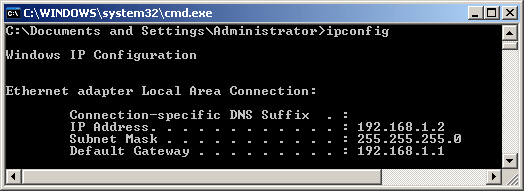
ค่าที่เราต้องให้ความสนใจก็คือ IP Address ซึ่งเราต้องไปกำหนดให้กับกรอบด้านบน ซึ่งสามารถลองเรียกได้นะครับ โดยพิมพ์ IP นี้ลงไป Address Bar ของ Browser ซึ่ง Browser จะต้องแสดงผลเป็นเว็บไซต์ของเราเหมือนที่เราเรียกผ่าน http://localhost หรือ 127.0.0.1 ครับ
และค่าอีกค่าที่เราต้องสนใจคือ Default Gateway ซึ่งค่านี้ก็คือค่าของ IP Address สำหรับเรียก Config ของ Router มาแสดงครับ
การเซ็ตอัพ Router เพื่อเปิดทางให้รับการติดต่อจากภายนอกมายัง Server ของเรา (forward Port) จะแตกต่างกันตามชนิดของโมเด็ม หรือ Router แต่ละตัวนะครับ แต่ก็มีหลักการคล้ายๆกัน ให้ลองประยุกต์ดู โดยการดูจากคู่มือของโมเด็มหรือ Router ประกอบครับ
ทำความรู้จักกับ NAT กันก่อน
NAT หรือ Network Address Translation อธิบายอย่างง่ายๆก็คือการแปลง IP จากเครื่องของเรา เพื่อส่งออกสู่โลกภายนอก หรือ อินเตอร์เน็ต ยกตัวอย่างนะครับ ปกติ IP Address ที่เรารู้จักกันดีก็คือ 127.0.0.1 ซึ่งทุกคนก็มี IP นี้เหมือนๆกัน หากเราใช้ IP นี้เพื่อส่งออกสู่โลกอินเตอร์เน็ต มันคงจะไม่รู้หรอกครับว่าจะวิ่งไปเครื่องไหนดี เนื่องจาก ค่า IP Address มีค่าซ้ำกัน เราจึงไม่ใช้ IP นี้ส่งออก Internet ซึ่ง NAT จะมาทำหน้าที่เป็นตัวกลางแปลง IP Address ที่ได้จากการต่อโมเด็มแปลงเป็น IP ของเรา ยกตัวอย่าง IP ที่ใช้ในการเชื่อมต่อเน็ตจะเป็น 114.12.12.123 จะถูกแปลงเป็น 127.0.0.1 เพื่อใช้ภายในเครื่อง และโลกภายนอกจะมองว่า เครื่องของเรามี IP เป็น 114.12.12.123 ซึ่งจะทำให้โลกภายนอก สามารถติดต่อกับเครื่องของเราได้
สำหรับความหมายของ NAT แบบละเอียดหน่อยสามารถดูได้ ที่นี่ ครับ
ตัวอย่างการเซ็ตอัป Router Billion BiPAC 5102S
ผมใช้ Router รุ่นนี้อยู่ ก็เลยยกมาเป็นตัวอย่างกันให้ดู สำหรับท่านที่ใช้ Router รุ่นอื่นๆ ก็มีการเซ็ตอัพ ที่อาจแตกต่างกันไปบ้าง แต่ก็พอเทียบเคียงกันได้ครับ ให้ลองเอาหลักการไปประยุกต์ดู
สิ่งที่เราต้องทำเพื่อเซ็ต Router ก็คือ
1. เซ็ตอัป NAT เพื่อใช้ติดต่อกับภายนอก
2. เซ็ตอัป DDNS ของ Router เพื่อให้ เว็บไซต์ (dydns.org) สามารถติดตามและอัปเดท IP Address ของเราได้
ขั้นตอนแรก ก่อนอื่นเราต้องทำการ login เข้าไปยัง ip address ของ Router ก่อน สำหรับ Router ที่ผมใช้ ผม login เข้าทาง IP 192.168.1.1 (บางรุ่นอาจเป็น 192.168.1.254) โดยใช้ IE เรียกไปยัง IP นี้ จะมีหน้าต่างถาม ชื่อ และรหัสผ่าน ถ้าไม่เคยมีการเปลี่ยนแปลงอะไรไว้ก่อนหน้านี้ จะใช้ชื่อ username เป็น admin และ รหัสผ่านเป็น adminเมื่อเข้าไปได้แล้ว จะได้หน้าตาเว็บดังรูป
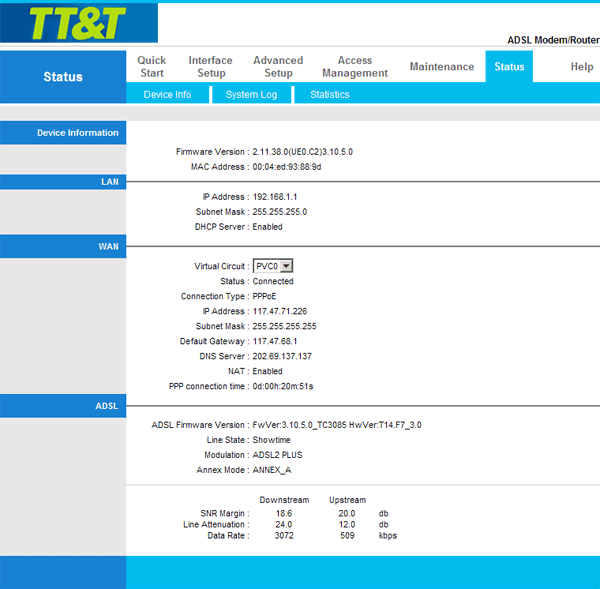
หลังจากนั้น ให้คลิกเข้าไปที่เมนู Advace Setup จะพบกับเมนู NAT ตามลำดับครับ
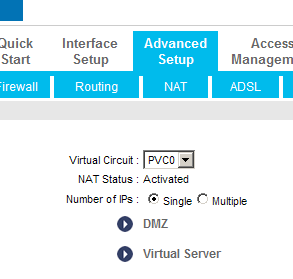
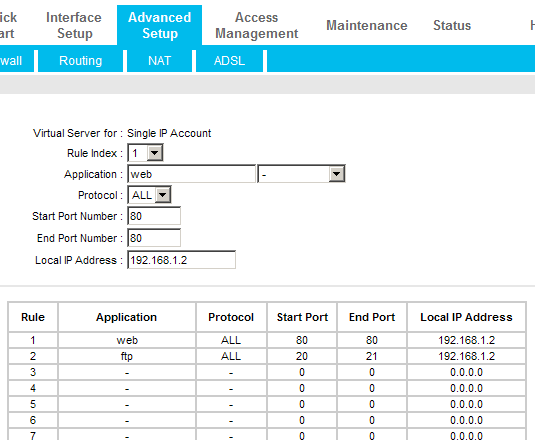
เราจะได้ผลลัพท์เป็นหน้านี้ ซึ่งหน้านี้เราจะใช้สำหรับการกำหนด port ที่เราต้องการจะ forward และ กำหนด IP Address ของ Webserver ภายในเครื่องของเราครับ
Rule Index ใช้สำหรับเลือกรายการที่ต้องการเพิ่มหรือ แก้ไข
Application เป็นชื่อของ Application ของรายการนี้ ผมกำหนดให้เป็น web ในกรณีของ Web Server และกำหนดเป็น ftp ในกรณีของ ftp
Protocal เลือกเป็น ALL
Start Port Number คือหมายเลข Port ที่ต้องการจะ Forward หากต้องการกำหนดทีเดียวหลายพอร์ต สามารถกำหนดเป็นช่วงได้ โดยกำหนด IP เริ่มต้นในช่อง Start Port Number และกำหนด IP สุดท้าย ในช่อง End Port Number แต่หากต้องการกำหนด ให้กับ IP เดียว ให้กรอกทั้ง 2 ช่องเป็นค่าเดียวกัน
Local IP Address คือ IP Address ของ Web Server ของเราครับ กรอกลงไป แล้วคลิก Save เป็นอันจบขั้นตอนนี้
ในตัวอย่าง จะเห็นผมกำหนด ให้กับ ftp ในรายการที่ 2 ด้วย โดยเป็นการกำหนดให้กับ port 20 และ 21 ครับ หากใครไม่ได้ติดตั้ง ftp Server ไว้ก็ไม่ต้องกำหนดก็ได้ครับ
การหา IP Address ที่เกี่ยวข้อง
1. IP Address สำหรับเข้าหน้า Setup Router
2. IP Address สำหรับกำหนดให้กับ Virtual Server
สามารถหาได้ดังนี้ครับ
เรียกเมนู Start->Run พิมพ์ cmd.exe ลงไป แล้วกด Enter จะเป็นการเรียกหน้าต่าง Command ขึ้นมา ที่หน้าต่าง Command พิมพ์ ipconfig และกด Enter จะได้ผลลัพท์ดังรูป
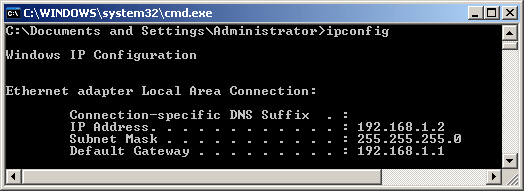
ค่าที่เราต้องให้ความสนใจก็คือ IP Address ซึ่งเราต้องไปกำหนดให้กับกรอบด้านบน ซึ่งสามารถลองเรียกได้นะครับ โดยพิมพ์ IP นี้ลงไป Address Bar ของ Browser ซึ่ง Browser จะต้องแสดงผลเป็นเว็บไซต์ของเราเหมือนที่เราเรียกผ่าน http://localhost หรือ 127.0.0.1 ครับ
และค่าอีกค่าที่เราต้องสนใจคือ Default Gateway ซึ่งค่านี้ก็คือค่าของ IP Address สำหรับเรียก Config ของ Router มาแสดงครับ
